相信不少深度技术用户都会用到U盘吧,特别是一些技术员需要安装系统的,更是少不了U盘工具。毕竟,U盘体积小,便于储存和管理文件,是办公和生活中经常会用到的。但有小伙伴在使用U盘插入win7纯净版电脑拷贝文件时却弹出提示“需要管理员权限”的问题,造成无法打开U盘里面的文件,下面小编就来和大家分享一下具体的操作方法。

方法如下:
1、u盘连接上电脑,然后在我的电脑中找到u盘图标,鼠标右键点击它选择“属性”,如下图所示:
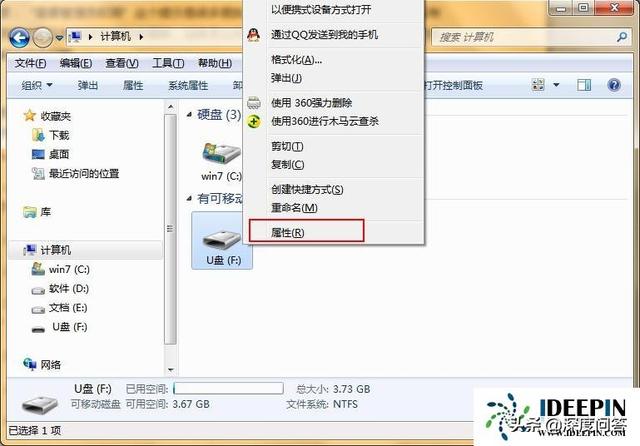
2、在u盘属性中,选择“安全”选项卡,然后点击“高级”按钮,如下图所示:
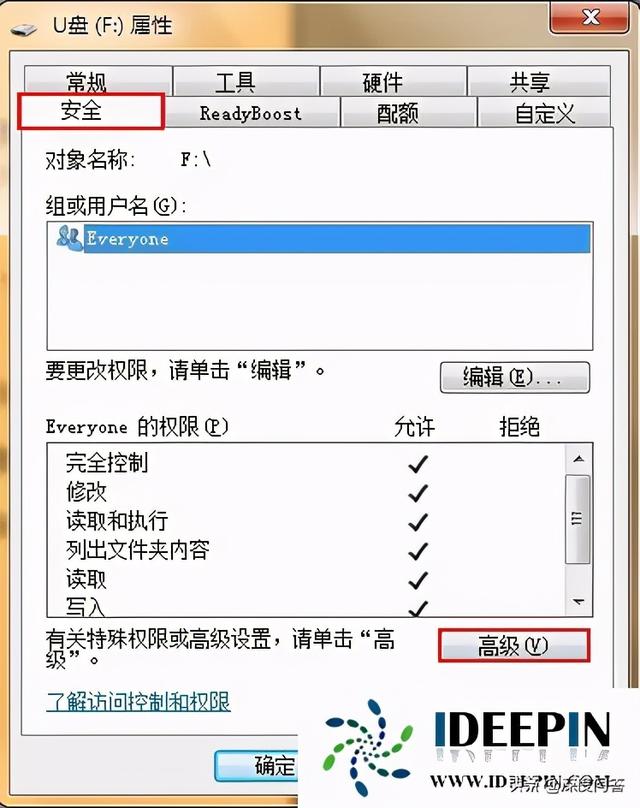
3、在高级安全设置中,切换到“所有者”选项卡,点击“编辑”按钮,如下图所示:
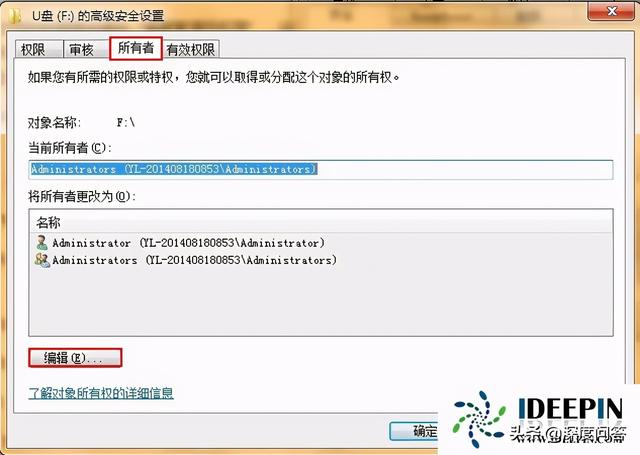
4、在所有者的属性中,将“替换子容器和对象的所有者”选项勾选,点击“应用-确定”按钮,如下图所示:
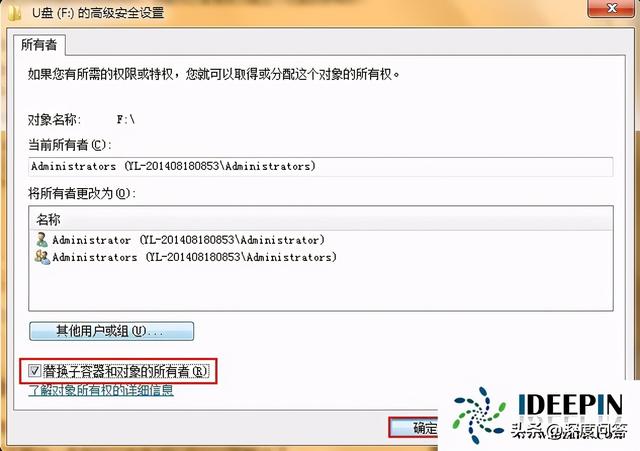
5、回到u盘的属性中,选择安全选项卡中的“编辑”按钮,如下图所示:

6、点击“添加”按钮,如下图所示:
7、在选择用户和组合窗口中,点击“高级”选项,如下图所示:
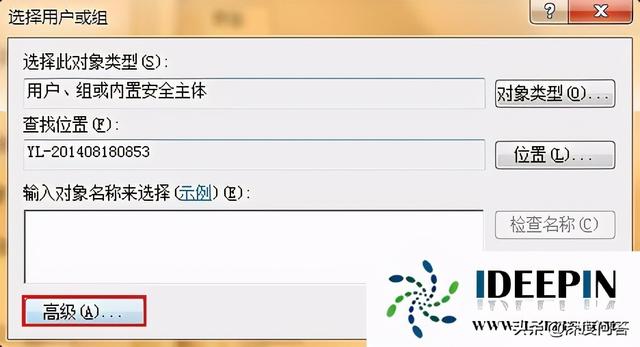
8、此时点击“立即查找”按钮,然后在下方的搜索结果中找到“Everyone”用户,选择它,最后点击“确定”按钮,如下图所示:
设置完成后,我们关掉u盘的属性窗口,此时再次复制文件的时候就不会出现“需要管理员权限”的提示了。


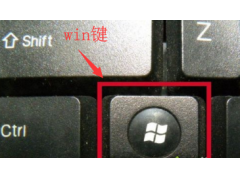

![RedHat服务器上[Errno 5] OSError: [Errno 2]的解决方法](https://img.pc-daily.com/uploads/allimg/4752/11135115c-0-lp.png)

